VirtualBox 4.2.0 gegen VMware Player 5.0.0


 Vor wenigen Tagen ist VirtualBox 4.2.0 mit einigen Neuerungen, wie zum Beispiel Drag&Drop für Linux-Gäste erschienen. Die ganzen Änderungen gefallen mit eigentlich ganz gut und ich mag VirtualBox auch ganz gerne. Allerdings ist mir aufgefallen, schon bei der vorher benutzten Version 4.1.x, dass die freie Virtualisierungs-Software mein System doch sehr beansprucht. Während der Installation eines Gast-Systems (Linux – Windows weiß ich nicht) ist mein System teilweise einfach nicht mehr ansprechbar. Bisher konnte ich damit leben und ich dachte, dass vielleicht mein Rechner etwas in die Jahre gekommen ist (Intel Core2 Duo P8700, NVIDIA GeForce 9400, 4 GByte Arbeitsspeicher). Um installierte Systeme dann kurz anzutesten und ein paar Screenshots zu machen, hat es bisher noch immer gereicht.
Vor wenigen Tagen ist VirtualBox 4.2.0 mit einigen Neuerungen, wie zum Beispiel Drag&Drop für Linux-Gäste erschienen. Die ganzen Änderungen gefallen mit eigentlich ganz gut und ich mag VirtualBox auch ganz gerne. Allerdings ist mir aufgefallen, schon bei der vorher benutzten Version 4.1.x, dass die freie Virtualisierungs-Software mein System doch sehr beansprucht. Während der Installation eines Gast-Systems (Linux – Windows weiß ich nicht) ist mein System teilweise einfach nicht mehr ansprechbar. Bisher konnte ich damit leben und ich dachte, dass vielleicht mein Rechner etwas in die Jahre gekommen ist (Intel Core2 Duo P8700, NVIDIA GeForce 9400, 4 GByte Arbeitsspeicher). Um installierte Systeme dann kurz anzutesten und ein paar Screenshots zu machen, hat es bisher noch immer gereicht.
Gestern hatte ich dann Ubuntu GNOME Remix 12.10 Alpha 2 laufen lassen und das hätte mich fast zur Weißglut gebracht. Der Mauszeiger hüpft dauernd in die linke obere Ecke und löst die Hot-Corner aus. Das ganze System ist grottenlangsam und mein Host geht dabei auch noch in die Knie. Gut, vielleicht liegt es an der Alpha-Version. Ubuntu 12.10 Beta ist aber genau das gleiche Spiel. Mit diversen Einstellungen herumgespielt und dann das Ganze auf einem anderen, schnelleren Rechner, mit Linux Mint 13 (Precise-Basis) statt 12 (Oneiric-Basis) ausprobiert. Der Rechner mit dem i5-460M kam mit der Last etwas besser zurecht, aber das Mausgehoppse war immer noch da – und richtig Spaß hat das keinen gemacht – alles wirklich sehr zäh.
Naja, vielleicht liegt es an der Live-CD und den fehlenden Gasterweiterungen. Auch das brachte keine Abhilfe. Was mich noch genervt hat ist, dass ich trotz der Gasterweiterungen keine höhere Bildschirm-Auflösung als 800×600 einstellen konnte. Auch nicht, wenn ich eine Auflösung als “Hint / Vorschlag” bei den globalen Einstellungen hinterlegt hatte.
Nun war ich neugierig, ob VMware auch solche Probleme hat und habe mit den VMware Player 5.0.0 heruntergeladen. Die Software ist für den persönlichen Gebrauch kostenlos. Ich wollte einfach wissen, ob meine Systeme damit auch so gnadenlos in die Knie gehen und die darin laufenden Installationen ebenfalls so zäh sind. Klar werden die große Linux-Systeme etwas “schwerer”, aber gleich so? Ich hätte es mir auch eingehen lassen, wenn ein Rechner zickt – aber zwei komplett verschiedene … also VMware Player 5.0.0 heruntergeladen und installiert.
Die Installation von VirtualBox ist durch das Bereitstellen von Paketen für Anfänger etwas einfacher – einfach Doppelklicken. Dafür muss man für das Nachinstallieren der Extension erst einmal wissen, dass dies für USB 2.0 notwendig ist. VMware Player kommt als .bundle-Datei, welche Du einfach mit sudo sh VMware-<Bezeichnung>.bundle installieren kannst. Im Prinzip beides nicht schwer und beides nicht perfekt – wenn man es so ausdrücken darf.
Während ich diese oberen Zeilen geschrieben habe, ist die Installation von Ubuntu 12.10 Beta “Quantal Quetzal” in VMware Player im Hintergrund gelaufen. Ich habe es eigentlich nicht gemerkt. Während der Installation in VirtualBox habe ich mir eine Kaffee gemacht und eine Runde Fieldrunners gespielt, weil mein Rechner einfach nur noch sehr träge reagierte.
Die Bildschirmauflösung bei VMware hat es ein bisschen übertrieben, weil sie das Doppelte von meiner eigentlichen Auflösung für die Installation verwenden wollte. Aber das war schnell umgestellt und das System hat sich artig an das vorgegebene Maximum von 1680×1050 gehalten. Keine Gasterweiterungen notwendig und so weiter. Das zufällige Gehüpfe der Maus war auch verschwunden. Dass man das virtuelle System in Echtzeit bedienen kann, wäre etwas übertrieben aber es ist so viel schneller als VirtualBox, dass man zumindest ohne in die Tastatur beißen zu wollen testen kann.
Was mich zu den Gasterweiterungen bringt. Das ist mit VirtualBox wesentlich angenehmer. Klickt man auf die entsprechende Funktion, öffnet sich ein Fenster und fragt, ob man diese Applikation laufen lassen möchte. Mit einem Klick auf “run” dauert es dann ein bisschen und die Gasterweiterungen sind installiert. Bei VMware bindet sich zwar auch die virtuelle CD ein, bietet mir dann aber nur eine tar.gz-Datei an. Diese muss ich zunächst auf den virtuellen Rechner kopieren, auspacken und dann stimmt die Installations-Anleitung nicht einmal. Diese schlägt vor, als root/superuser ./vmware-install.pl aufzurufen. Das ist im Prinzip schon richtig, aber der Datei fehlt das x, um diese als ausführbar zu kennzeichnen. Nun kann man das entweder manuell via chmod hinbiegen, oder einfach sudo perl vmware-install.pl aufrufen.
Nun fragt das Script alle möglichen Sachen, die man in der Regel einfach bestätigen kann – also den Standard mit Enter akzeptieren. Hier gibt es gleich noch eine Stolperfalle. Irgendwann beschwert sich das Script, dass der Zugriff auf /usr/bin/vmware-config-tools.pl verweigert wird (permission denied). Ich bin erst durch einen Foreneintrag draufgekommen: Der Archive-Manager entpackt die komprimierte Datei anscheinend nicht sauber und erst ein entpacken via Kommandozeile hat das Problem bereinigt: tar xzvf VMwareTools....tar.gz. Nun hat die Konfiguration geklappt. In diesem Bereich bitte dringend nachbessern – das ist wirklich grausam. Mit X.Org 1.12.99 kann VMware auch nicht wirklich etwas anfangen, nimmt aber dafür die von der Distribution bereitgestellten Treiber und gibt mir die volle Bildschirmauflösung- es funktioniert!
Ein Ubuntu-Problem mit VirtualBox und dem Lahmlegen des Systems? Glaube ich nicht. Ich habe Sabayon Linux 10 (Xfce und MATE) laufen lassen, die beide ohne 3D-Beschleunigung auskommen. VirtualBox kam damit wesentlich besser zurecht und mein Rechner war sogar noch ansprechbar. Aber VMware Player konnte es noch besser. Beide virtuellen Sabayons zeigten sich wesentlich reaktionsfreudiger und waren einfach spürbar schneller – das gilt sowohl für den Bootvorgang, als auch für das System selbst.
Unter VMware Player stellte mir Sabayon alle möglichen Bildschirmauflösungen zu Verfügung. Ich hatte einfach nur die Live-DVD gestartet und nichts weiter eingestellt oder Gasterweiterungen installiert. Das selbe Spiel mit VirtualBox endet mit 1024×768 als Maximum – 800×600 und 640×480 als Alternativen.
Selbstverständlich habe ich versucht, bei beiden virtuellen Maschinen die selben Einstellungen zu verwenden: Gleiche RAM-Größe, gleiche CPU-Anzahl und so weiter. Tja, was soll ich sagen. Ich habe VMware seit gut 3 Jahren nicht mehr benutzt und alles mit VirtualBox gemacht. Aber VMware Player ist für meine Bedürfnisse so viel besser. Keine Behinderung, weniger manuelles Eingestelle: VirtualBox ade – VMware Player hereinspatziert. Die Installation ist hingegen wesentlich aufwendiger als bei VirtualBox. Außerdem startet VirtualBox etwas schneller als VMware Player. Mit den zwei Sekunden Verzögerung kann ich allerdings leben. Kann nicht jemand ein VirtualWare oder ein VMBox ins Leben rufen und die besten Eigenschafte aus beiden zusammenführen? Das wäre wirklich ideal …
Moment!!!
Ich kann natürlich viel erzählen, wenn der Tag lang ist. Deswegen habe ich mir die Mühe gemacht, die Startvorgänge von Ubuntu 12.10 Beta (x86_64) und Sabayon Linux 10 Xfce (x86) aufzunehmen und als Video zur Verfügung zu stellen. Selbes System, nichts weiter gelaufen, keine schmutzigen Tricks. Einfach die Live-DVDs gestartet und gewartet. Bevor Du auf Start klickst, hol Dir einen Kaffee oder sonst etwas zu trinken – das Video ist über 8 Minuten lang und VMware Player ist nicht daran schuld …

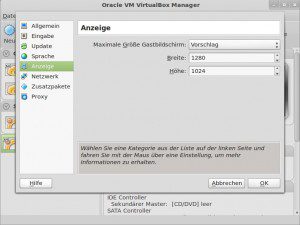

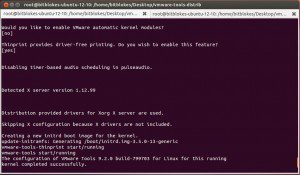
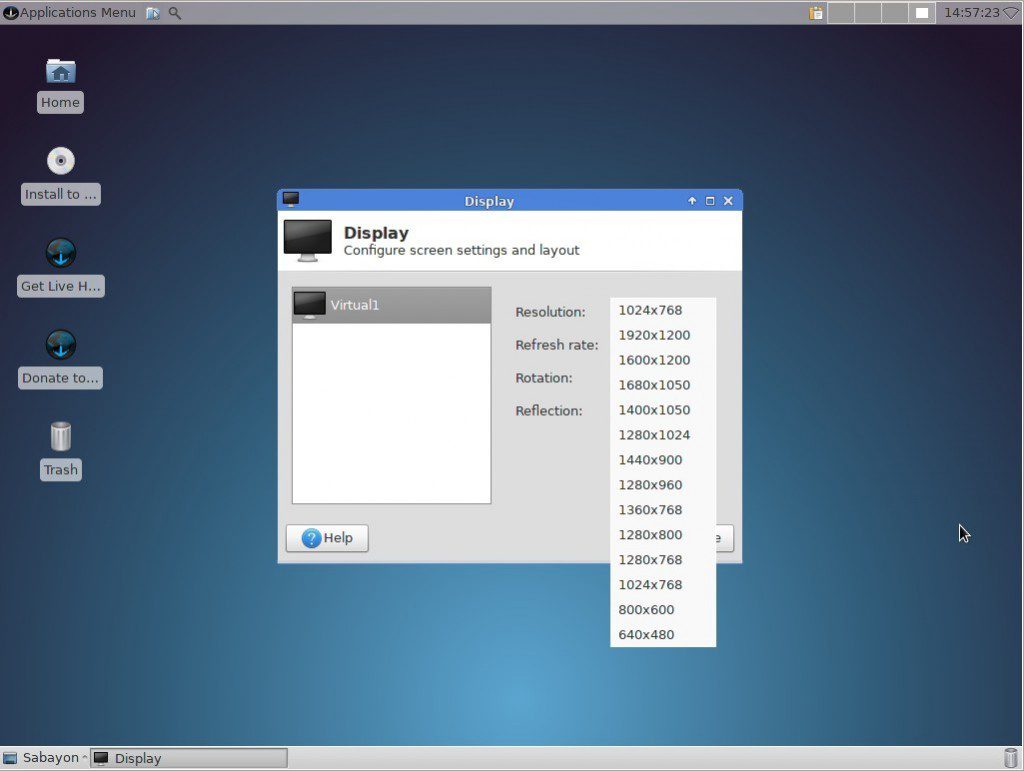
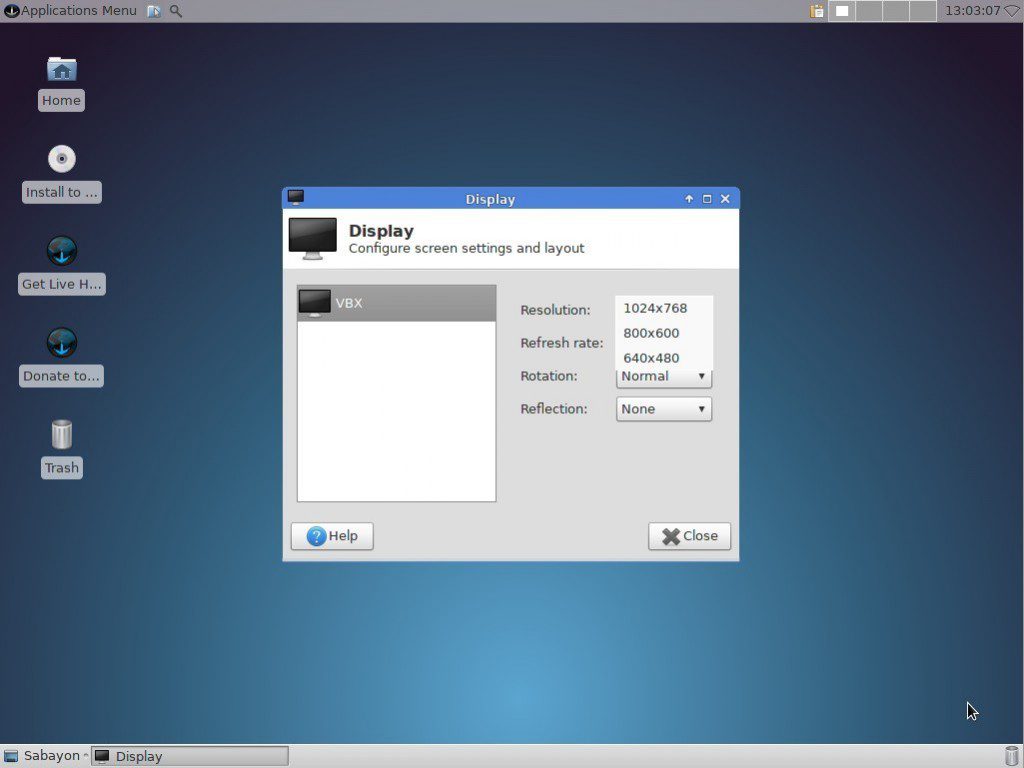























Danke für den entsprechenden Hinweis, dachte erst es liegt auch an meinem System. Hatte ähnliches bemerkt, dass VirtualBox das System enorm ausbremst.
Hab aufgrund des Beitrags auch mal VMware Player ausprobiert, läuft zwar auch noch nicht alles rund, aber kann deine beschriebene Steigerung bestätigen.
Runder als mit VirtualBox 🙂 ... ich spiel gerade mit KVM und virt-manager herum ... Geschwindigkeit ist ähnlich wie bei VMware, allerdings startet zum Beispiel Sabayon nicht - also schwarzer Bildschirm nach dem Bootscreen - ich tippe auf ein Grafikproblem ... werde wohl erst einmal bei VMware Player bleiben ...
Das Problem der springenden Maus ist wohl ein Bug im Zusammenhang mit dem xorg-server. Ein Downgrade auf Version 1.12.2 hilft hier (https://bbs.archlinux.org/viewtopic.php?id=144904).
Ok, danke für den Hinweis. Aber alleine die Geschwindigkeit lässt mich erst mal bei VMware ... Muss nun nicht mehr fluchen 🙂
Dein Problem hat sicher damit zu tun, dass Deine Ubuntu-Version noch kein Release ist. Ich verwende beide - Virtualbox und VMware(player) seit Jahren in interschiedlichen Konstellationen.
Virtualbox läuft bei mir immer besser und performanter als vmware(player). Letzte Woche erst wieder mit ein paar Leuten darüber gesprochen und die haben meine Erfahrungen bestätigt. Ich weiss nur nicht, ob die alle schon den VMwareplayer 5 einsetzen, so wie ich. Habe allerdings meine Virtualbox noch nicht upgedatet. Ich hoffe nicht, dass virtualbox jetzt mit Mätzchen beginnt...
Auch auf meinem 2. Rechner ist VMware Player deutlich performanter. Und Sabayon 12 ist ein final - ich habe ja nciht nur eine Distribution getestet. Die Bildschirmauflösungen sind bei VMware immer besser - auch mit Bodhi Linux getestet und diverse andere Distributionen laufen lassen. GeeXboX 3.0 ist unter Virtualbox nicht tragbar - unter VMware Player kann ich zumindest in angenehmer Geschwindigkeit Screenshots machen.
Was setzt Du als Gastsystem ein, wenn ich fragen darf?